欢迎观看indesign教程,小编带大家学习 InDesign 的基本工具和使用技巧,了解如何使用 Publish Online 共享您的交互式文档。
当您准备好共享InDesign文档时,无论它们是否具有交互性,都可以使用多种不同的文件格式,包括PDF和固定布局EPUB,以及通过联机发布共享。
打开文件,要与其他人共享您的文档,可以使用「 Publish Online」进行发布。发布文档后,可以共享在线文档URL,因此任何人都可以在任何设备、任何平台上在线查看文档,并提供按钮、幻灯片、动画等交互式功能。任何拥有已发布文档链接的人都可以在任何web浏览器中查看该文档,而无需登录。
打开文档后,来到文档上方,单击inDesign应用程序栏中的「共享」按钮选择「Publish Online」。
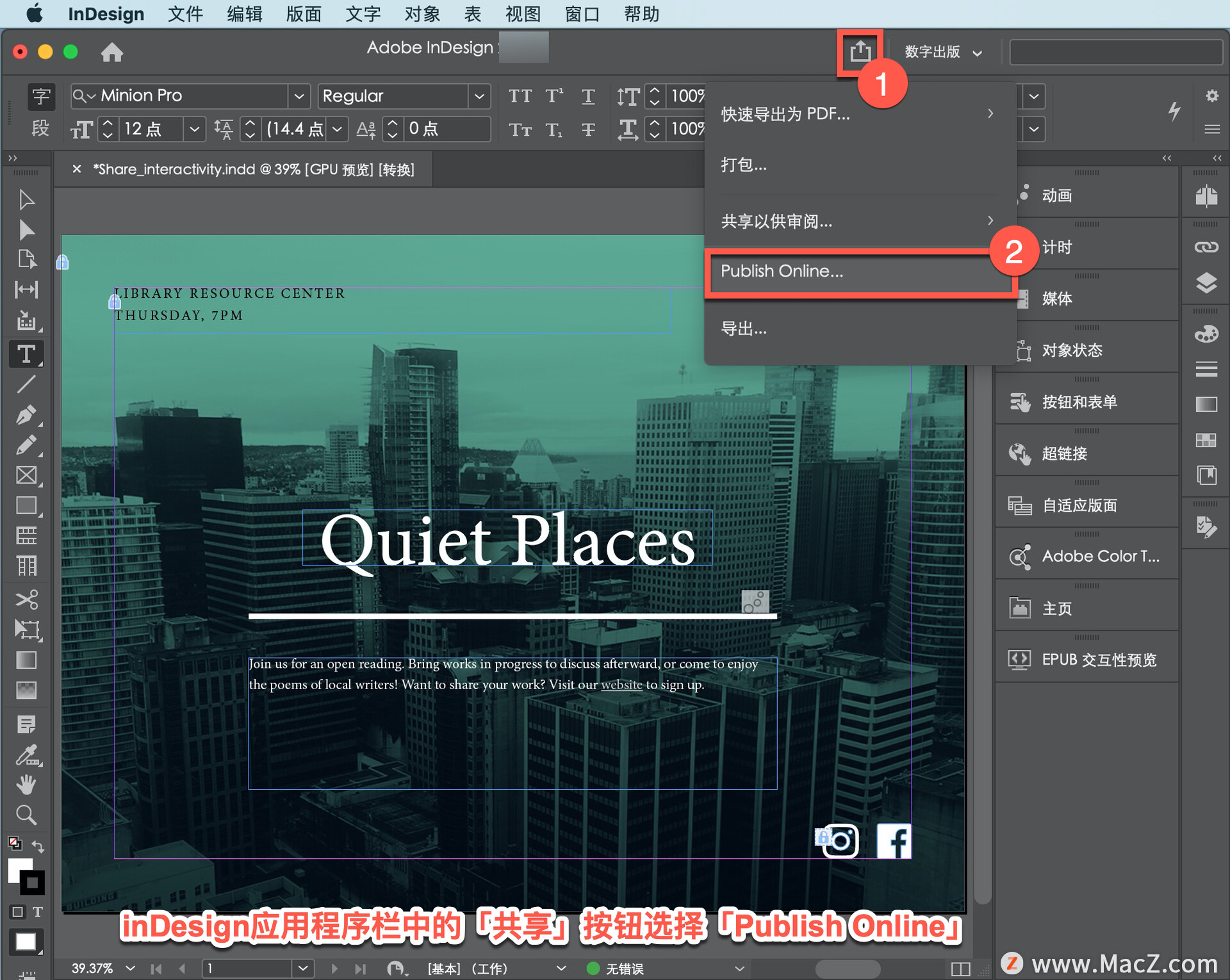
如果您是第一次发布文档,在打开的对话框中选择「发布新文档」。
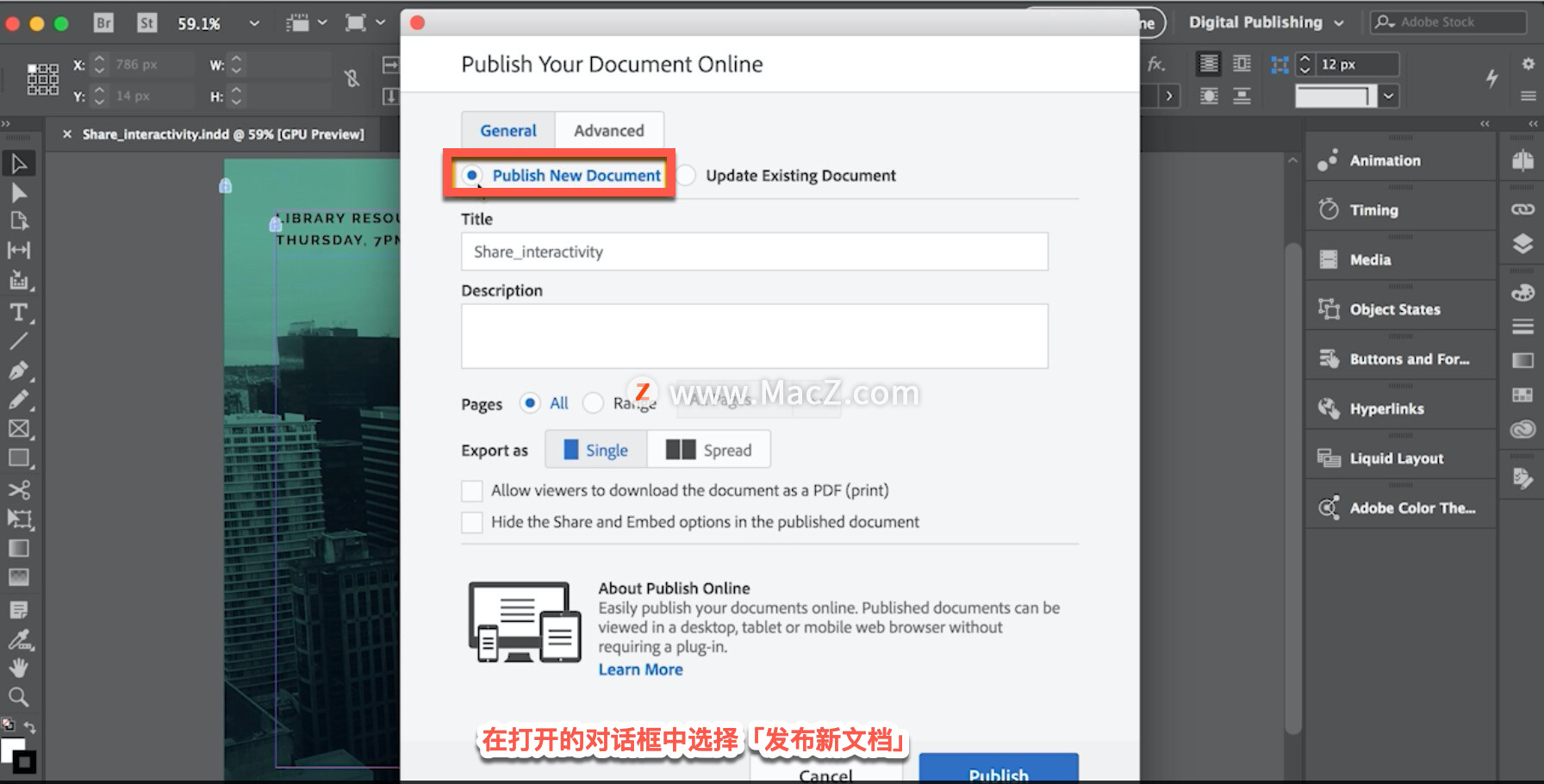
发布后,如果需要可以返回此对话框并更新现有文档。
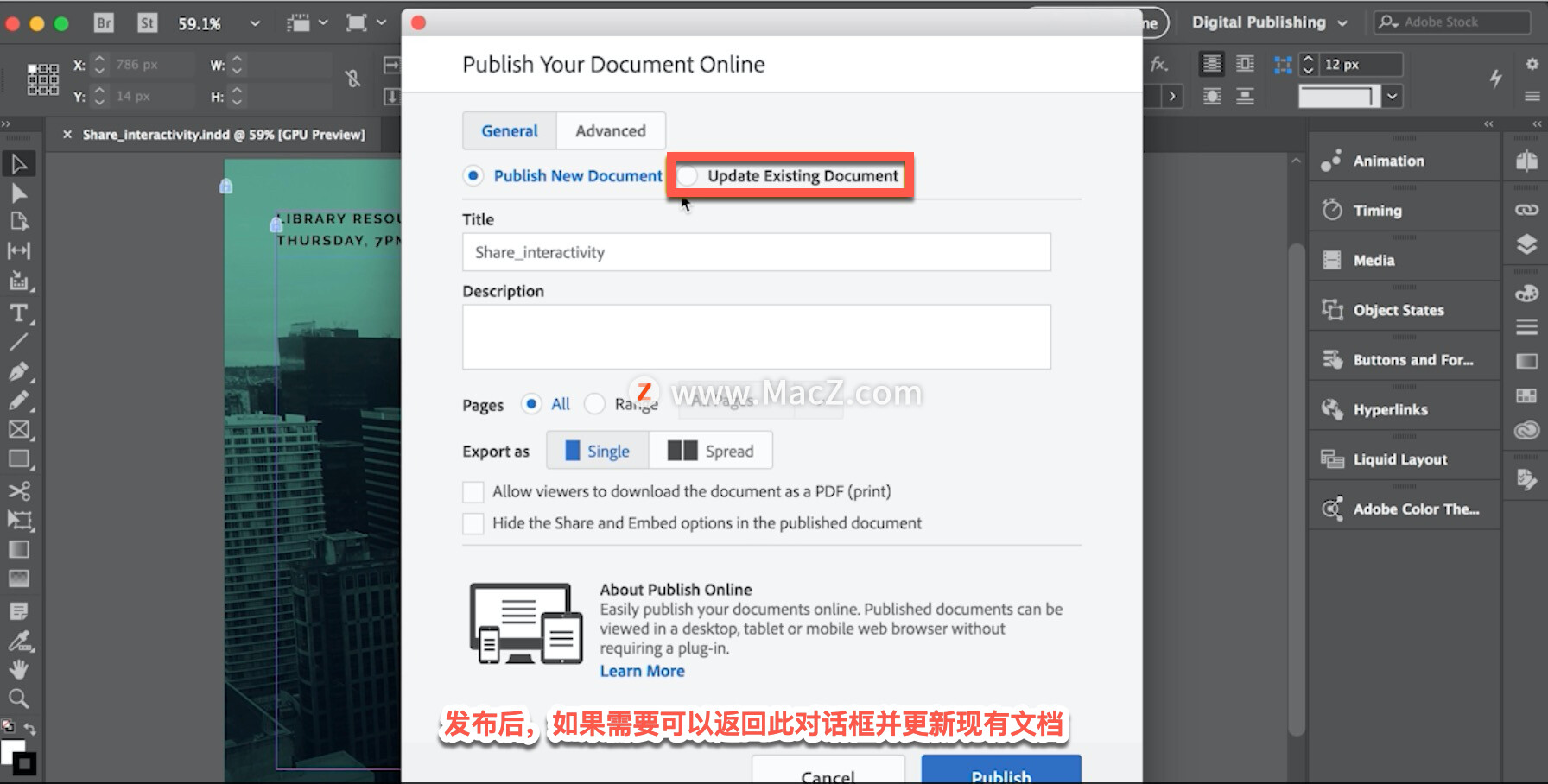
可以更改用户将看到的文档的标题。
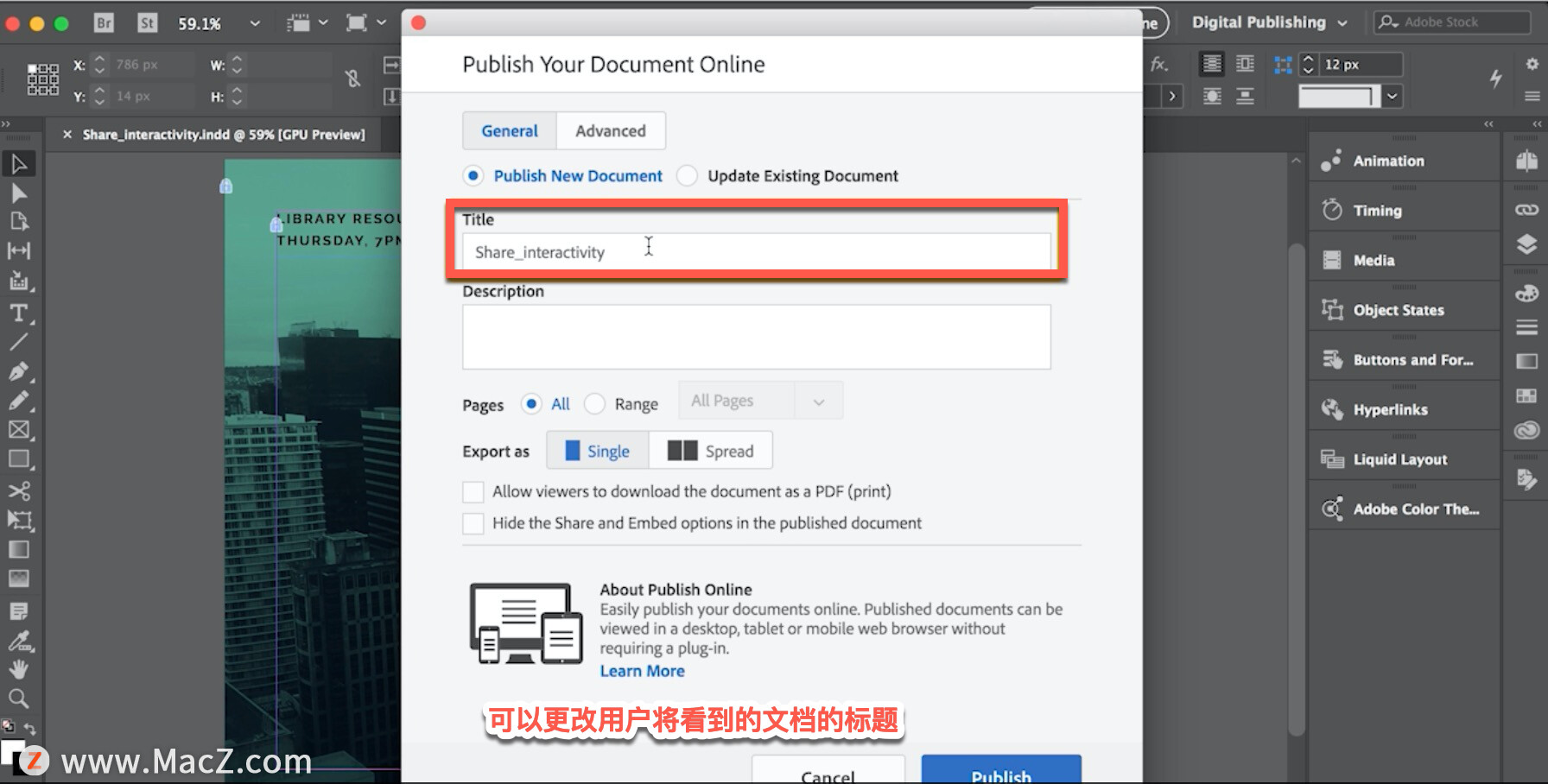
也可以添加文档的说明 Poetry reading at the library resource center。
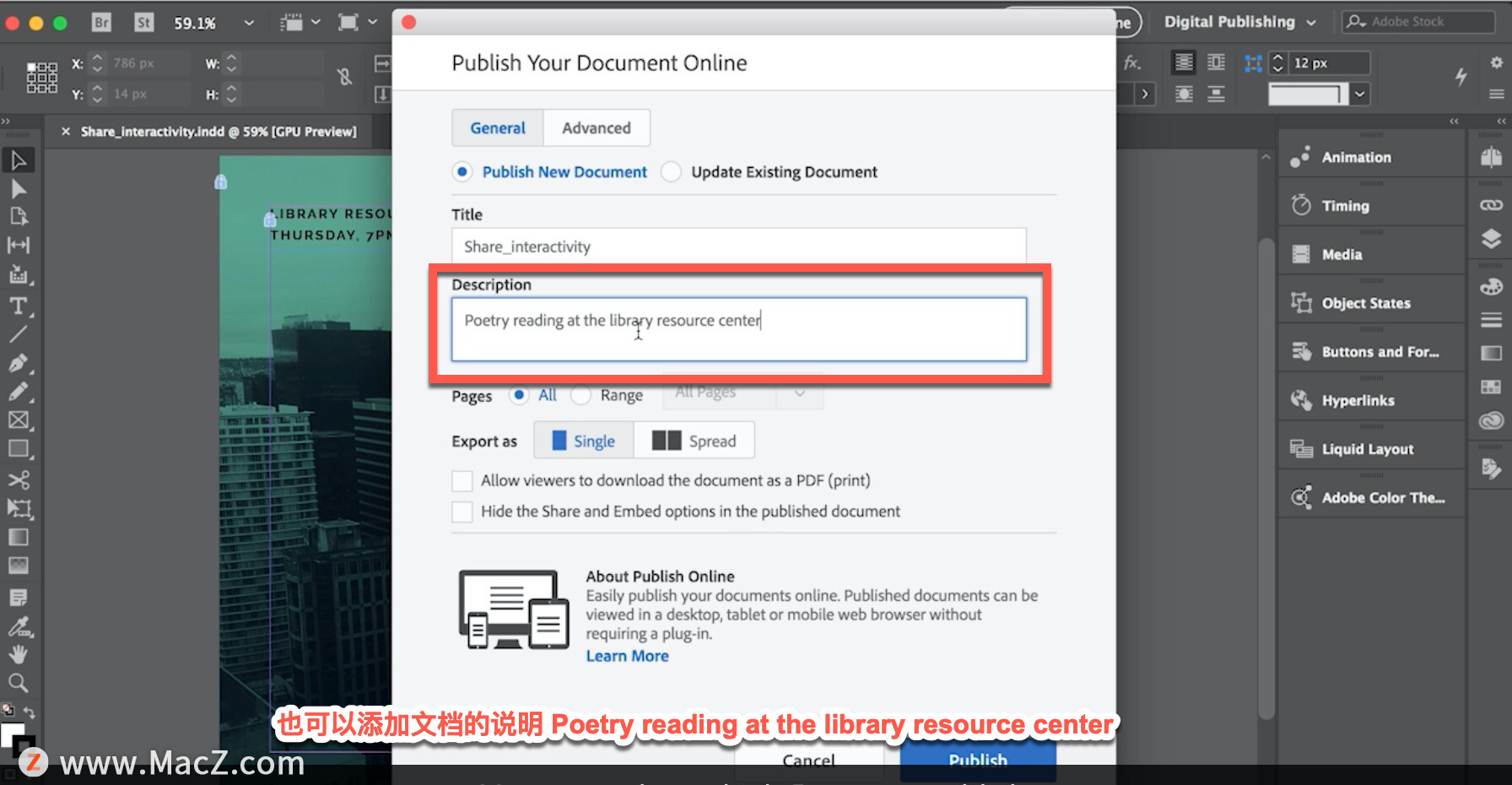
可以选择要发布的页面。
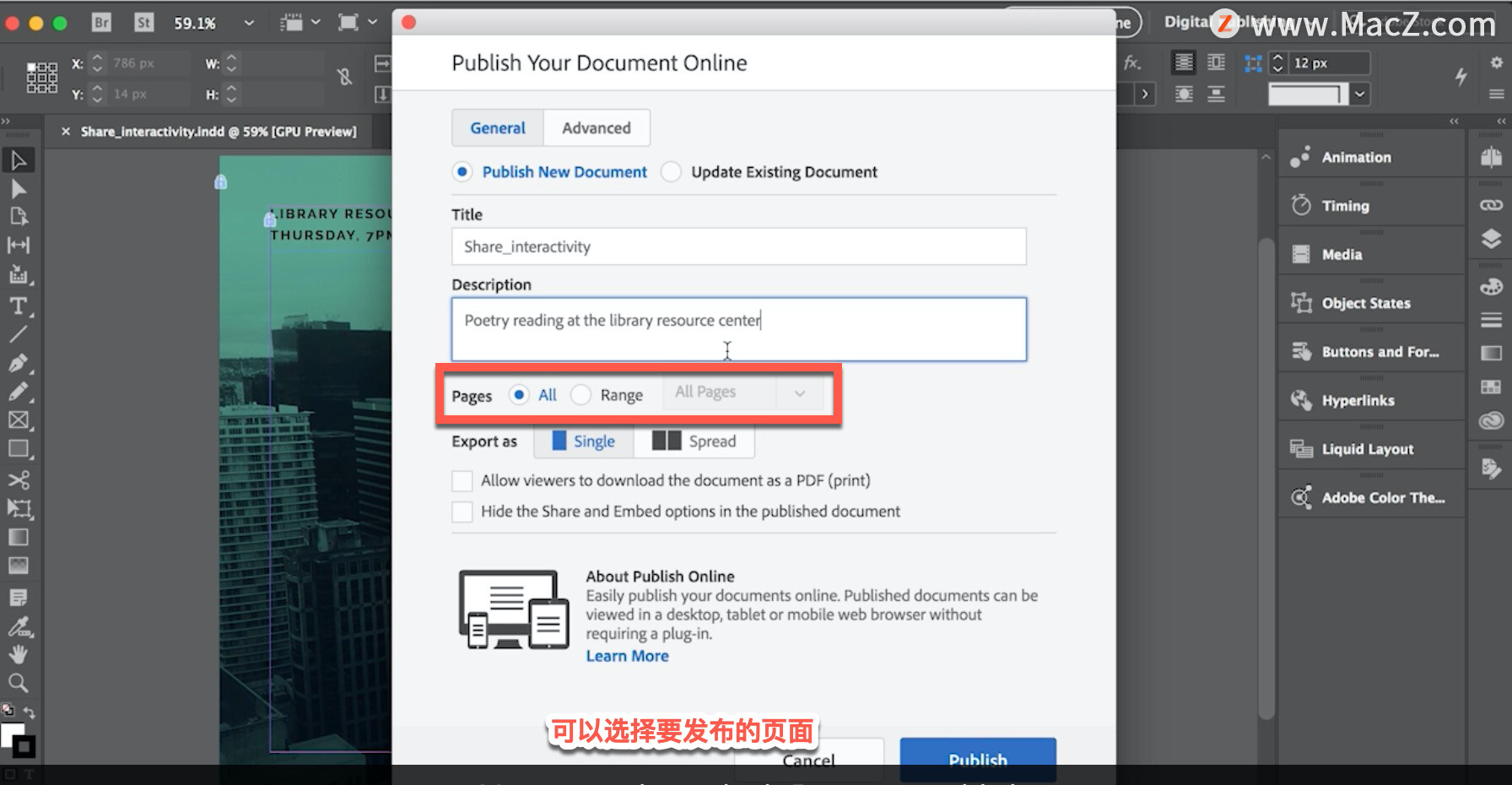
可以选择查看器是查看单个页面还是查看排列。这份文件只有一页,无关紧要。
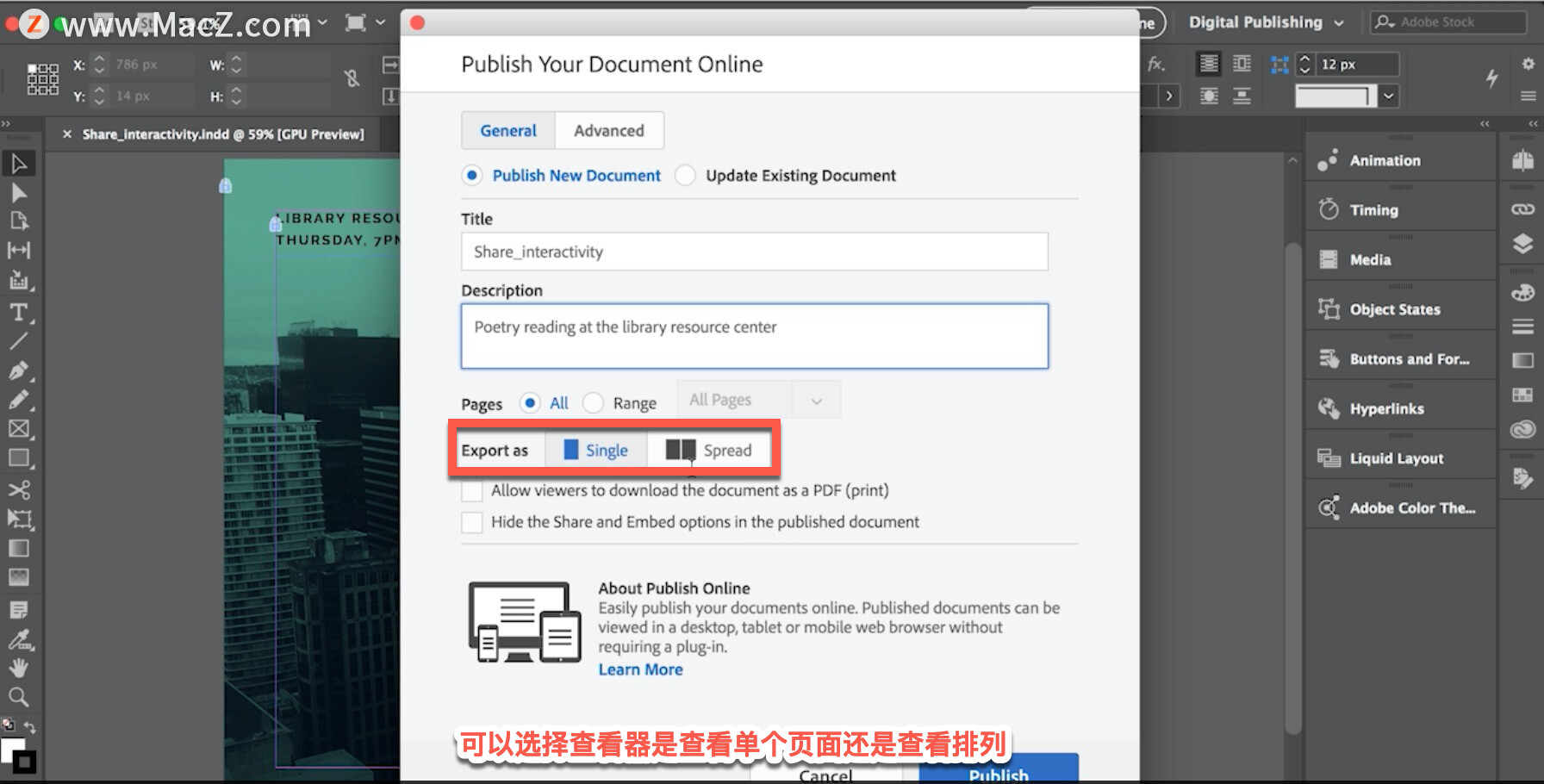
还可以允许查看者下载文档的PDF副本,然后手动分发和上载,点击勾选。
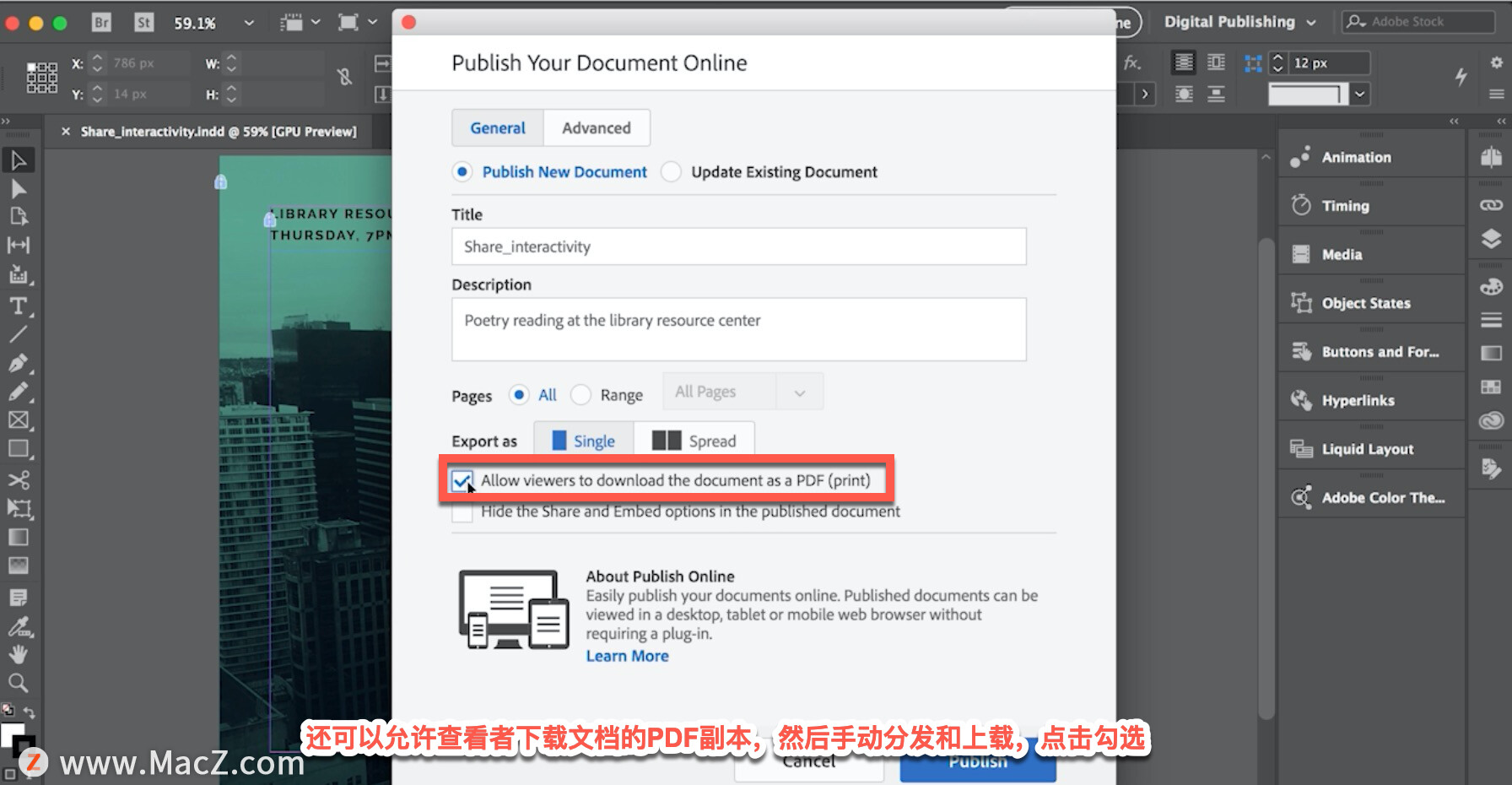
发布的文档也可以通过用户在线查看版面,或通过社交网络和电子邮件共享时提供的嵌入代码,嵌入到任何网站或博客中。
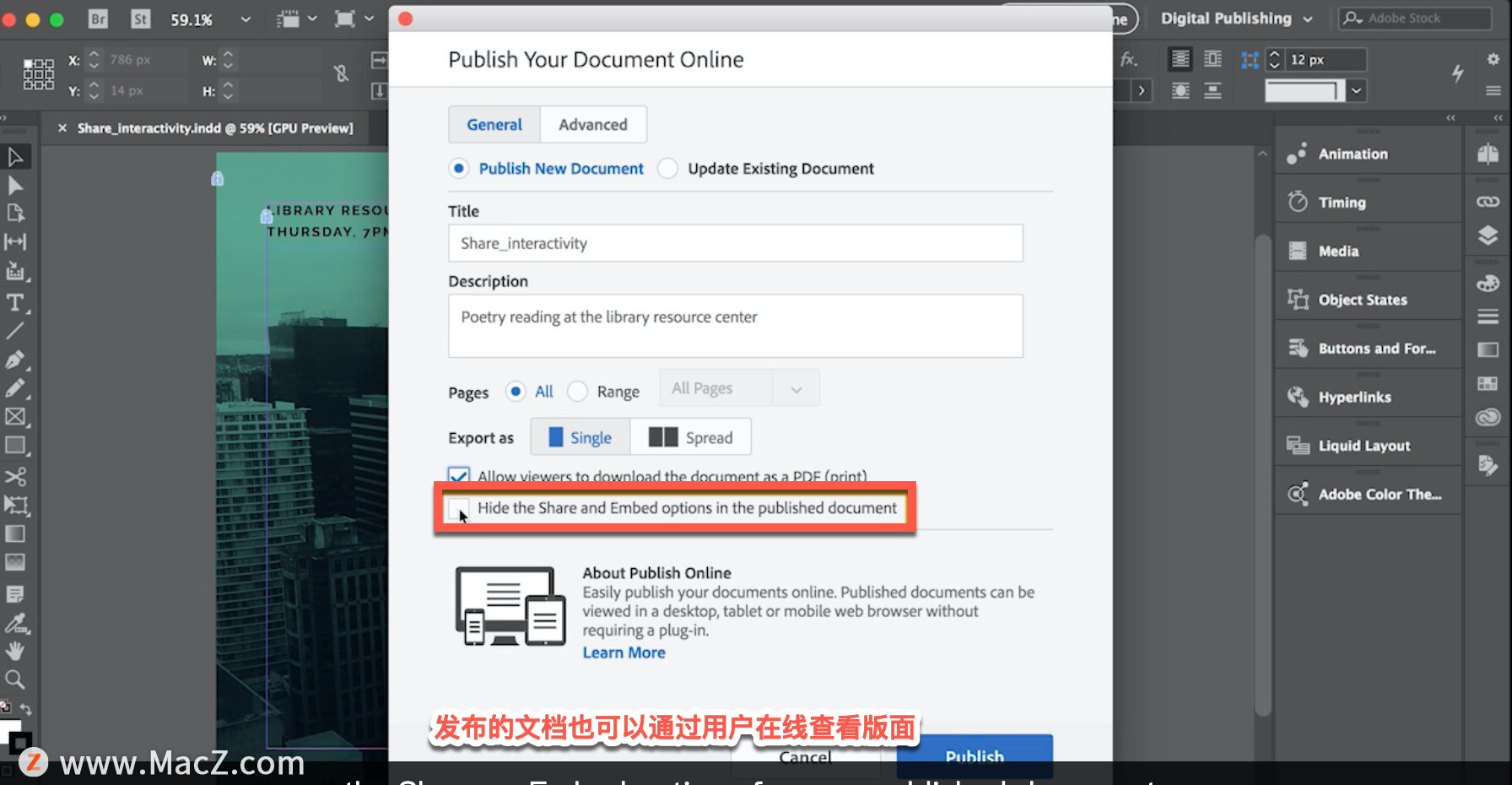
如果不希望文档查看器看到已发布文档的共享或嵌入选项,则可以选择此选项。单击顶部的「高级」选项卡。
InDesign 教程「33」,如何在文档中添加链接和动画?
欢迎观看indesign教程,小编带大家学习 InDesign 的基本工具和使用技巧,了解如何在文档中添加链接和动画 。
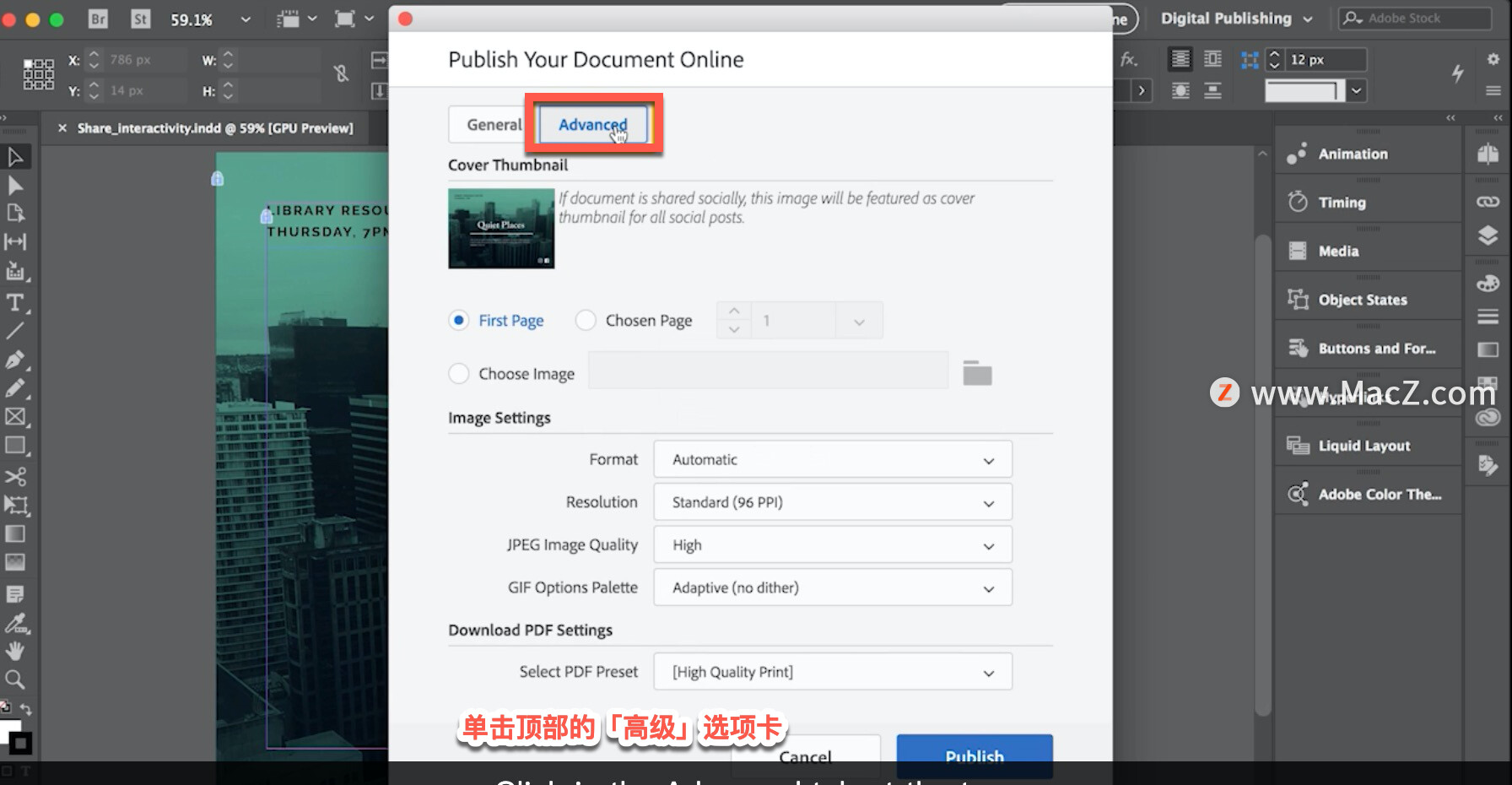
可以选择要显示为社交发布封面图像的图像。
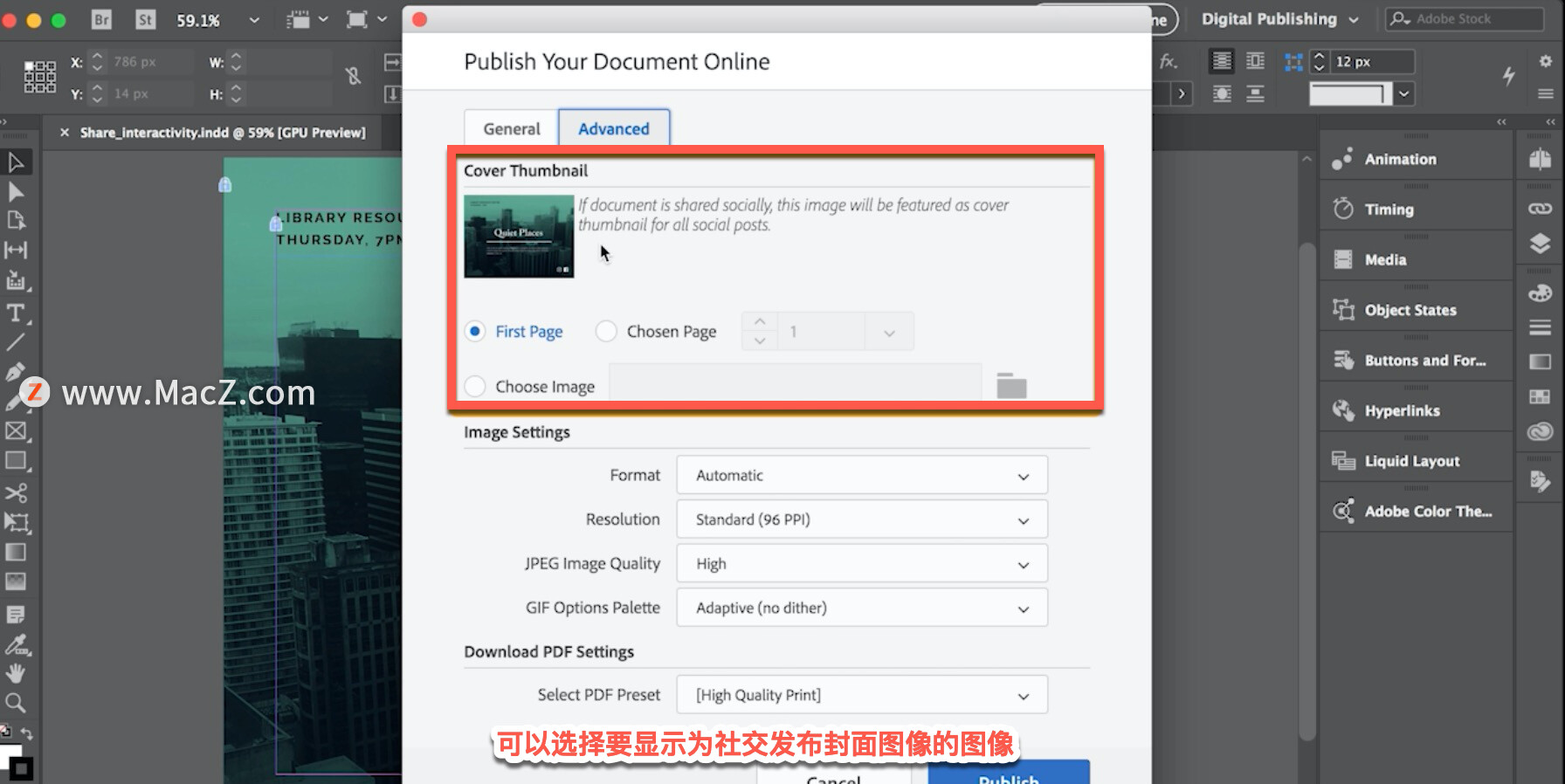
这是用户看到的第一件事,可以选择文档中图像的格式和质量级别。
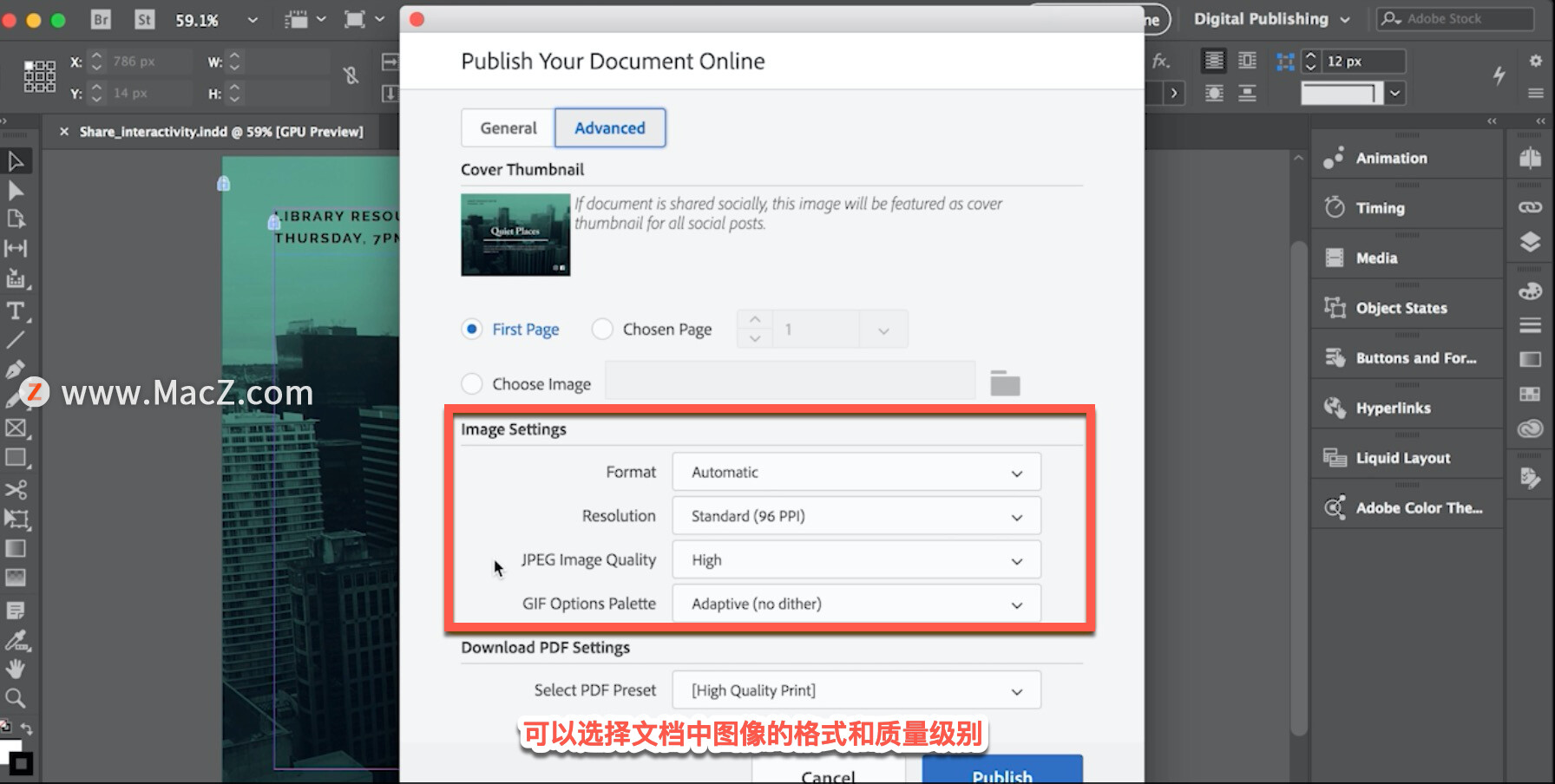
现在要发布文档,单击「发布」。
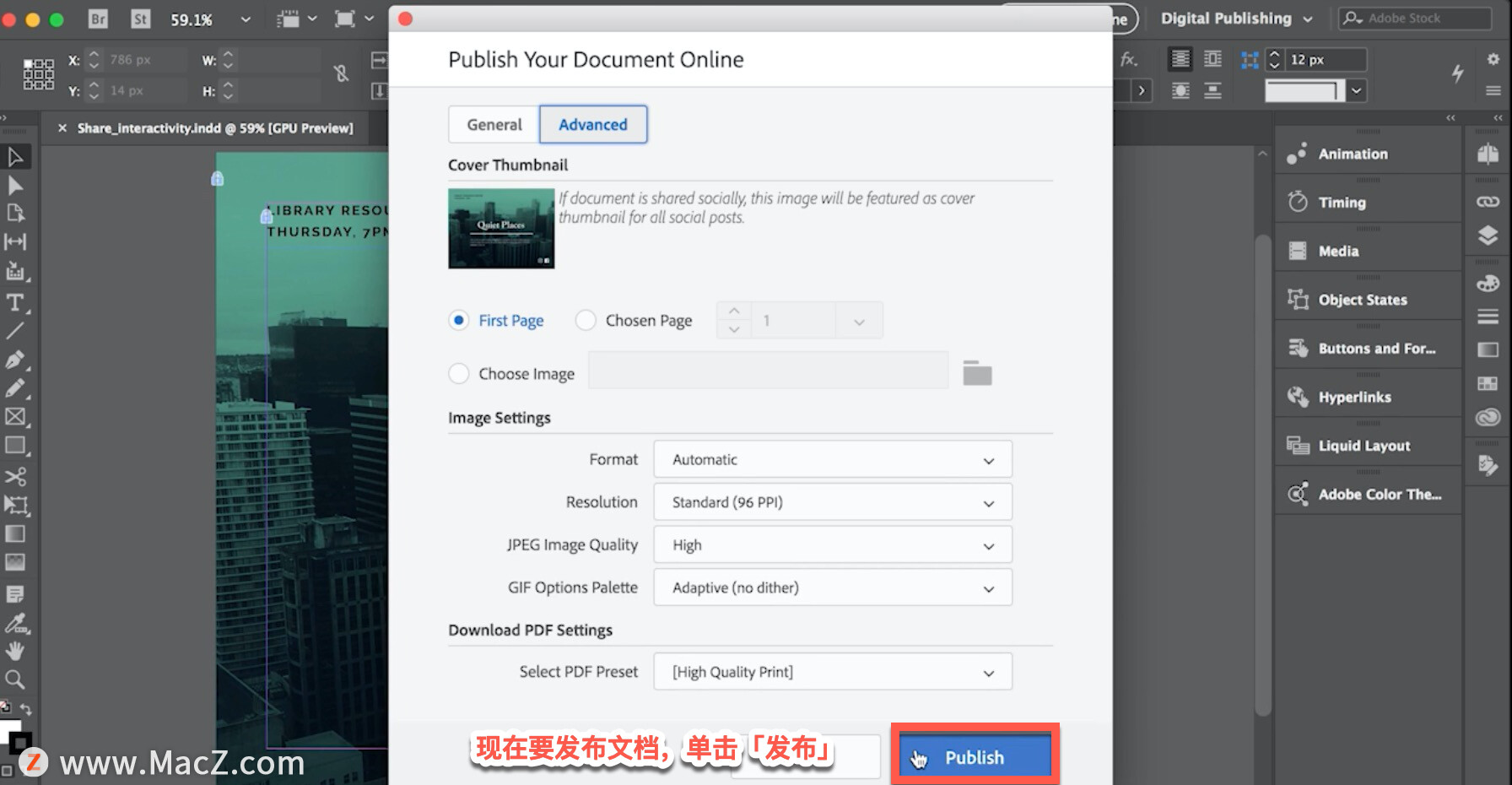
发布后,可以在浏览器中查看文档,复制链接与他人共享,或通过社交媒体共享指向该文档的链接。
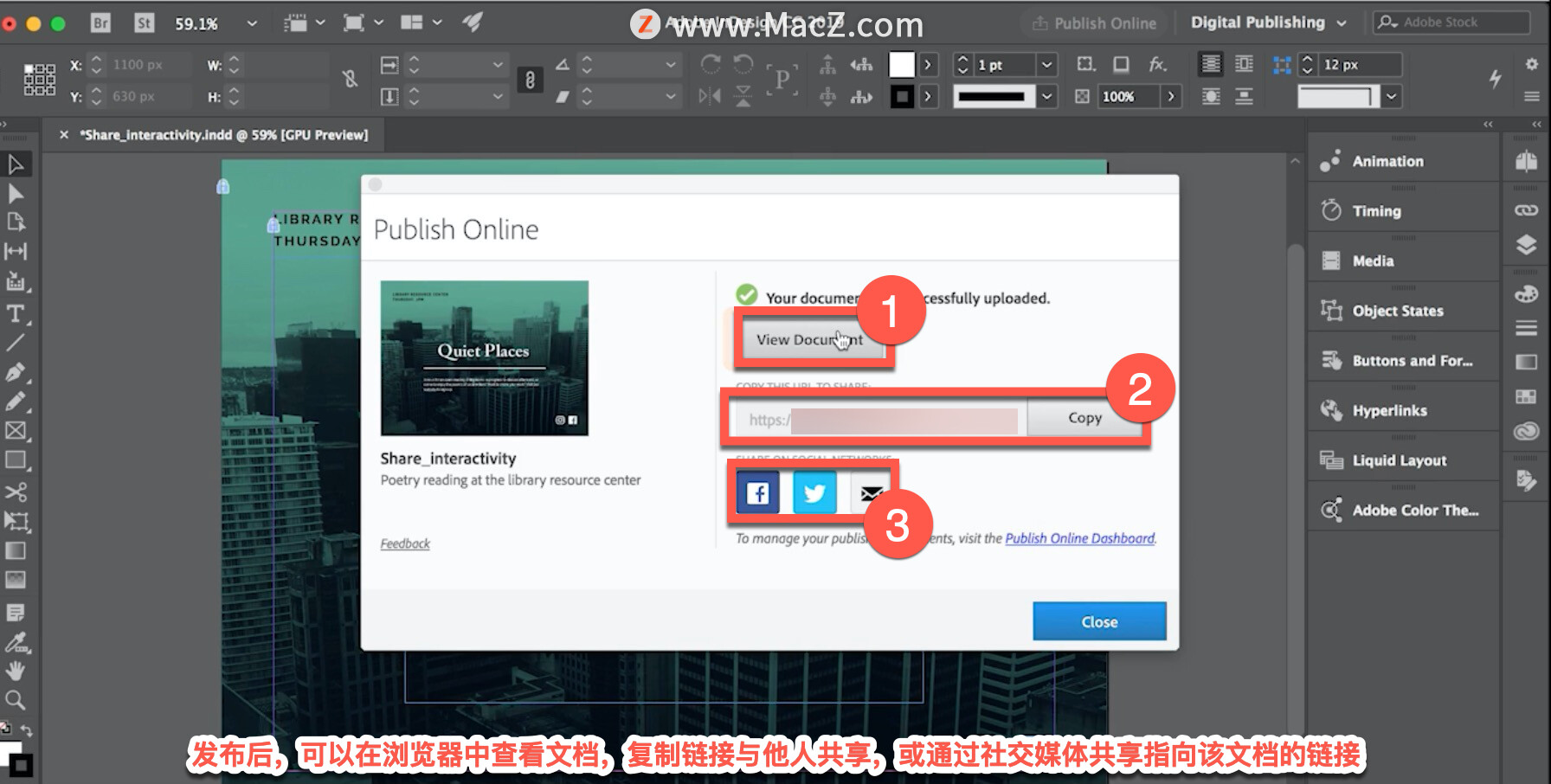
单击查看文档以查看它。它应该在默认的web浏览器中打开。
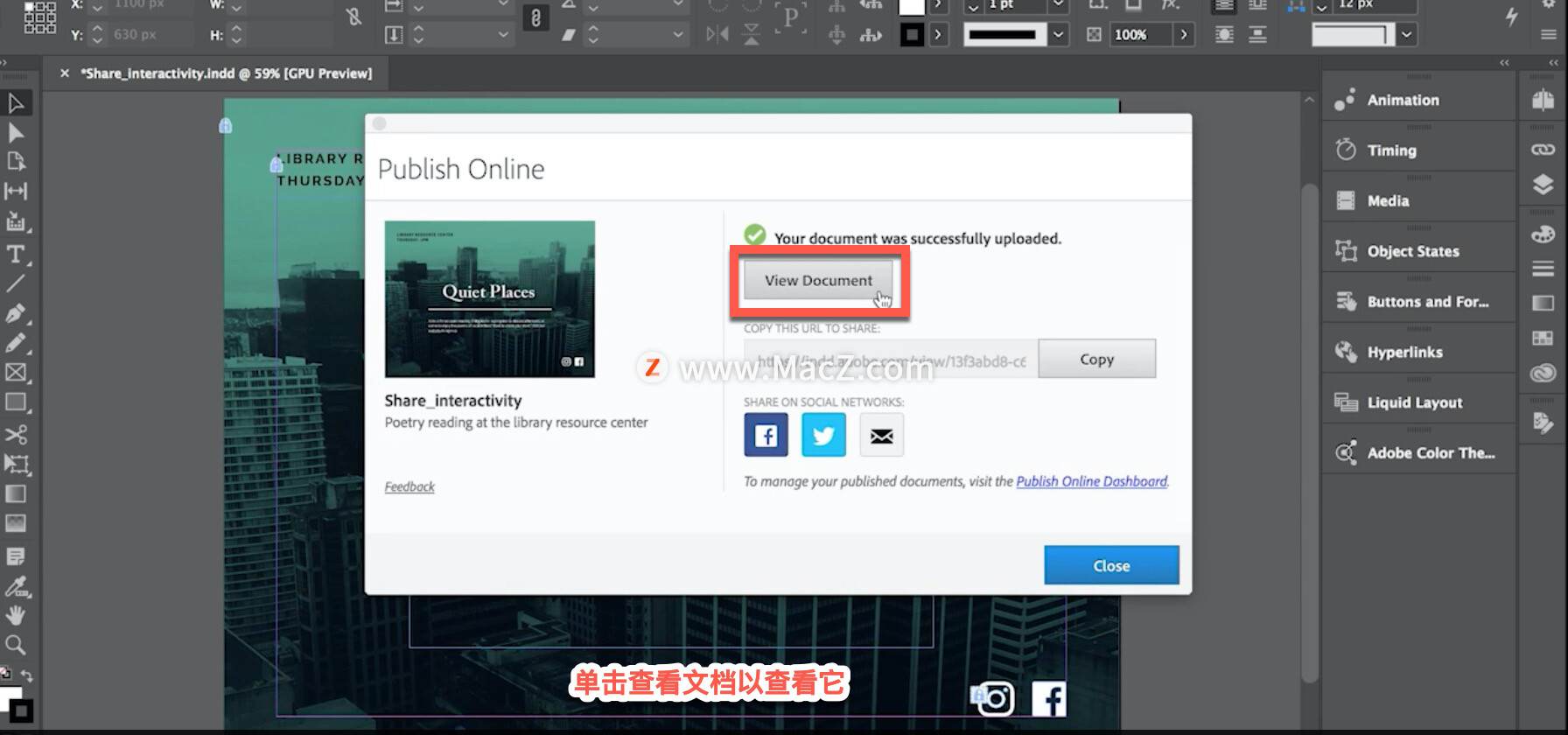
在线发布文档托管在Adobe服务器上,每个发布的文档都分配有自己的唯一URL。在查看时,可以测试互动性,浏览页面,共享文档等。
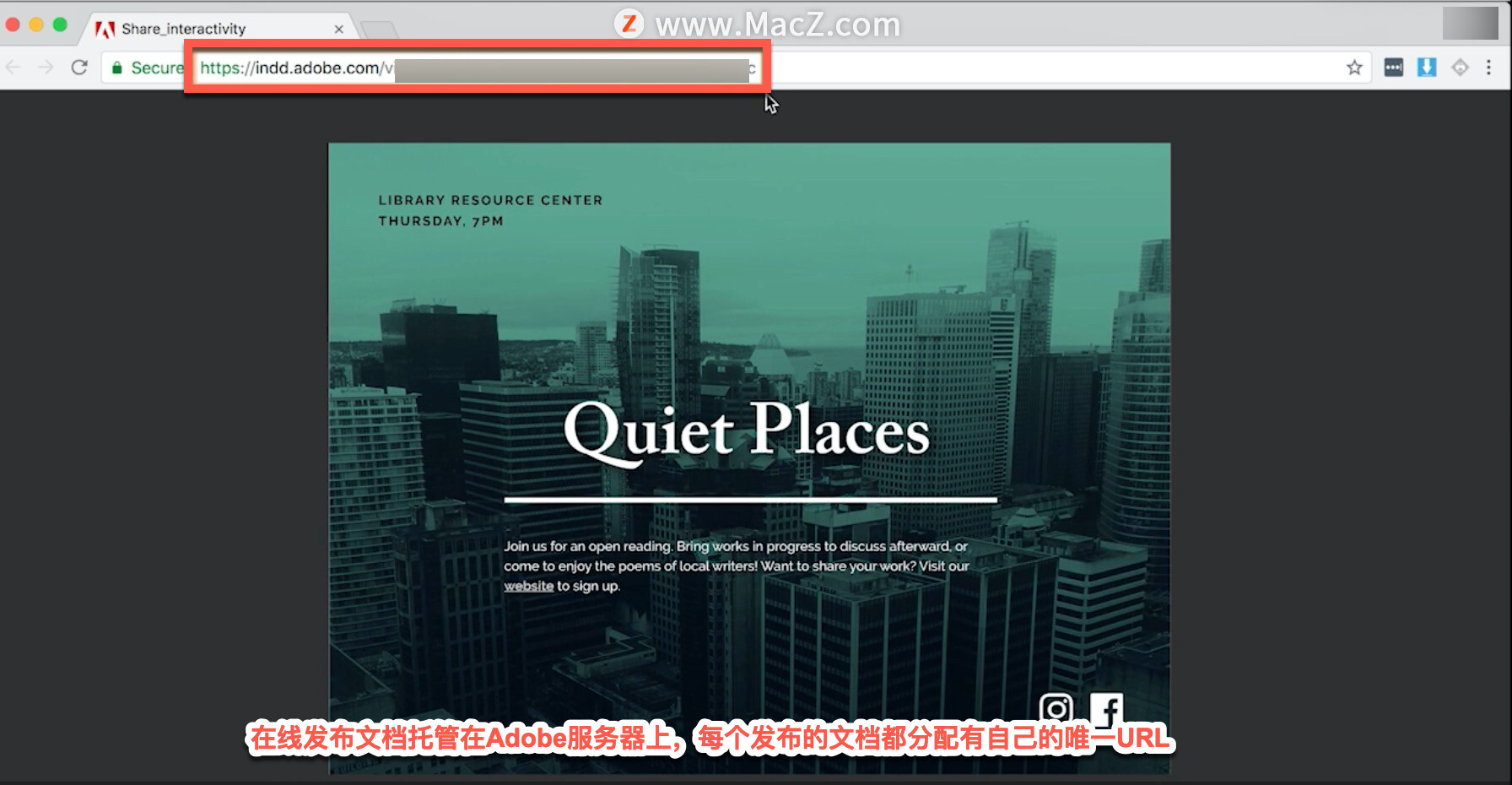
如果要查看使用联机发布发布的文档,返回InDesign。InDesign提供了一个联机发布仪表板,可以在其中访问所有已发布的文档。
要查看仪表板,单击「关闭」。
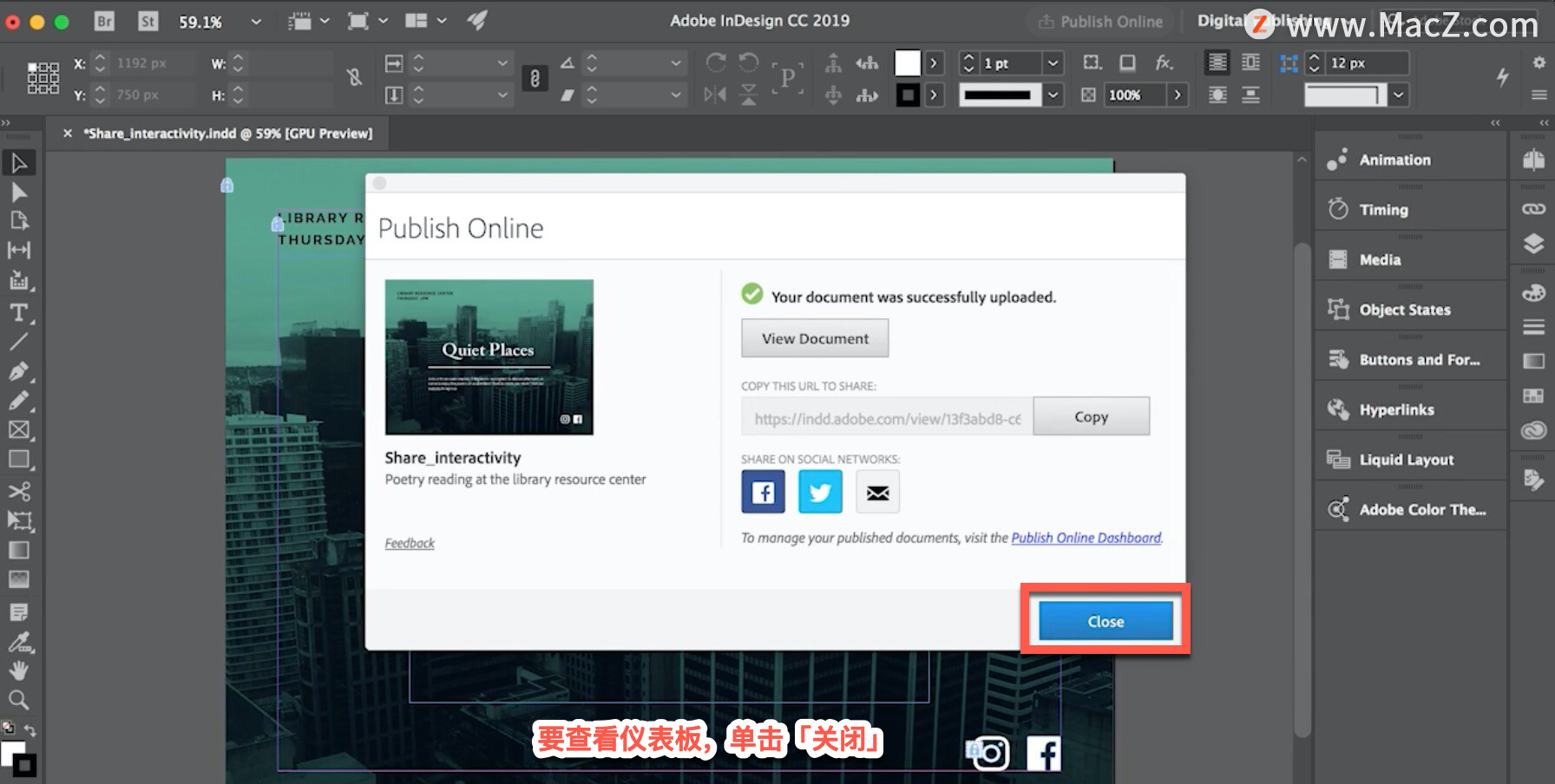
然后选择「文件」-「联机发布仪表板…」。仪表板应在默认浏览器中打开。
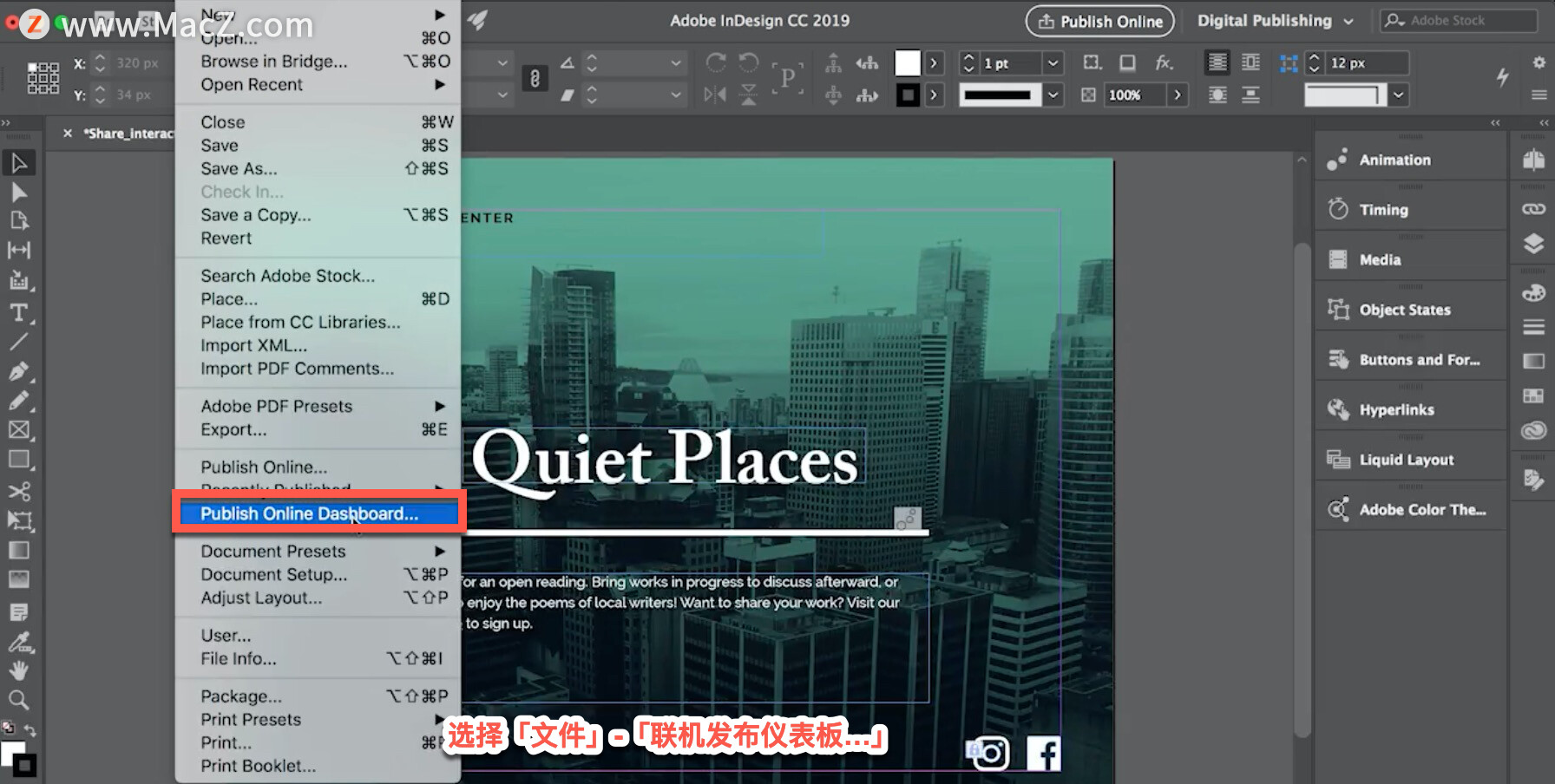
在该页面上,仪表板中有两个选项卡,「文档趋势」和「概述」。可以在「文档趋势」选项卡上管理已发布的文档。可以查看分析、共享出版物、复制嵌入代码或删除它。
「概述」选项卡为您发布的所有文档提供了详细信息。如果需要,可以关闭此页面并返回InDesign。
以上就是在inDesign软件中使用“在线发布“成功发布文档的方法,下次有文档要与他人共享时,可以轻松生成InDesign文档的数字版本,该文档可在任何现代web浏览器的任何设备上运行。需要 indesign 软件的朋友可在本站下载,关注我们,学习Mac软件使用方法!
2022|MAC首发神器,高效而不失优雅
对于从Win切换到Mac的用户来讲,总会感到软件缺少的情况,因为很多在Windows上的软件,到Mac这里就没有了!其实不然,只是可能刚从Windows切换下来,按照Windows的经验来找软件自然是找不到的。




![[MAC] 小技巧– 有边打边,轻松打出不会念的字](https://diannao-1300951004.cos.ap-guangzhou.myqcloud.com/images/2025/03/2082851322846801796.png)

